Canon PowerShot A2300 Black: Принадлежности
Принадлежности: Canon PowerShot A2300 Black
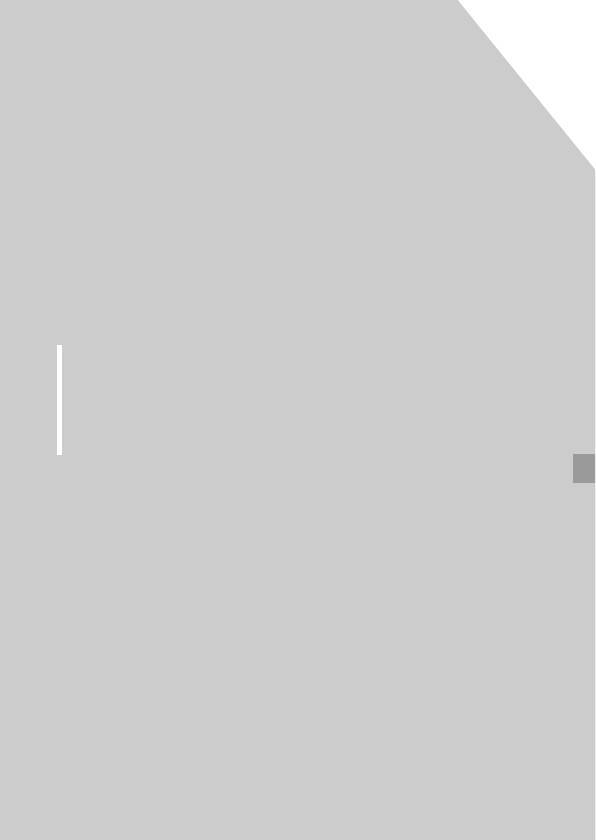
7
Принадлежности
Эффективно используйте прилагаемые принадлежности
и расширьте возможности камеры с дополнительно приоб-
ретаемыми принадлежностями Canon или другими отдельно
продаваемыми совместимыми принадлежностями
139
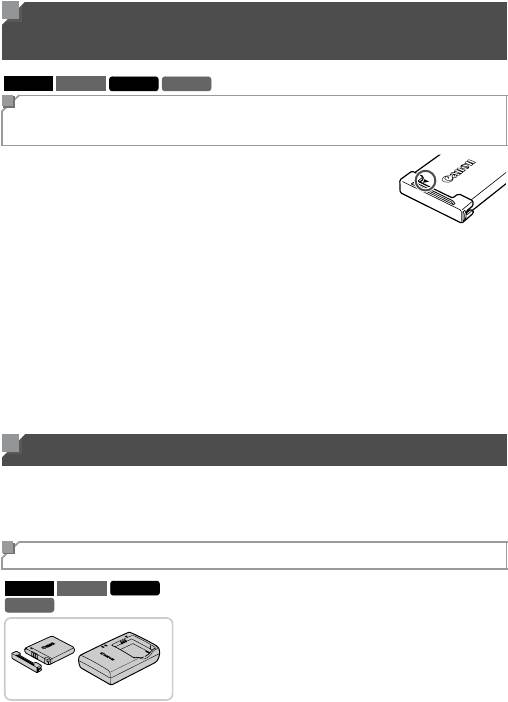
Рекомендации по использованию прилагаемых
принадлежностей
A4000 IS A3400 IS A2400 IS A2300
Эффективное использования аккумулятора и зарядного
устройства
• Заряжайте аккумулятор в день использования (или непосред-
ственно накануне)
Заряженные аккумуляторы постепенно разряжаются, даже если
они не используются.
Состояние зарядки аккумулятора можно легко контролировать,
устанавливая крышку на заряженные аккумуляторах таким образом,
чтобы был виден символ o, а на разряженные – чтобы символ o не был виден.
• Длительное хранение аккумулятора
Полностью использовав заряд аккумулятора, извлеките аккумулятор из камеры. Храните акку-
мулятор с установленной крышкой. Длительное (около года) хранение частично заряженного
аккумулятора может привести к сокращению срока его службы или ухудшению характеристик.
• Использование зарядного устройства за рубежом
Зарядное устройство можно использовать в местах с напряжением сети переменного тока
100 – 240 В (50/60 Гц). Для электрических розеток другой формы используйте имеющиеся
в продаже переходники для вилки. Запрещается пользоваться электрическими трансфор-
маторами, предназначенными для путешествий, так как они могут повредить аккумулятор.
Дополнительно приобретаемые принадлежности
Следующие принадлежности камеры продаются отдельно. Обратите внимание, что
их наличие зависит от региона, а выпуск некоторых принадлежностей может быть
прекращен.
Источники питания
Аккумулятор NB-11L
A4000 IS A3400 IS A2400 IS
z Перезаряжаемый литиево-ионный аккумулятор
A2300
Зарядное устройство CB-2LD
z Зарядное устройство для аккумулятора NB-11L
140
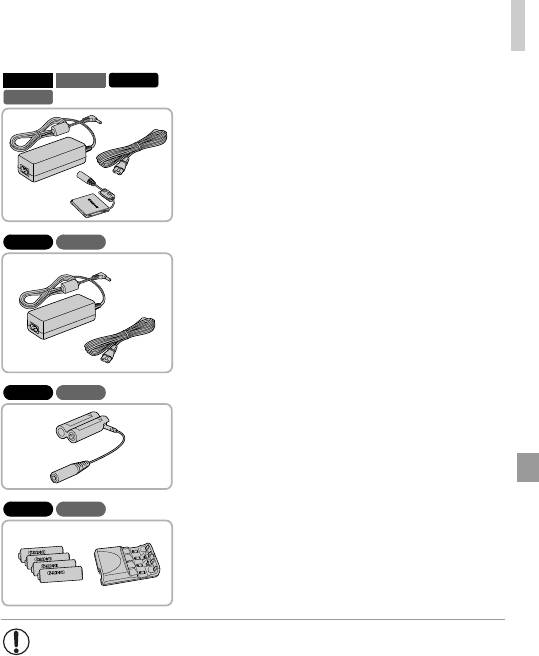
Дополнительно приобретаемые принадлежности
Адаптер переменного тока ACK-DC90
A4000 IS A3400 IS A2400 IS
z Для питания камеры от бытовой электросети.
A2300
Рекомендуется при длительной работе с камерой или
при подключении камеры к принтеру или компьютеру.
Не может использоваться для зарядки аккумулятора
в камере.
Адаптер переменного тока ACK800
A1300 A810
z Для питания камеры от бытовой электросети.
Рекомендуется при длительной работе с камерой или
при подключении камеры к принтеру или компьютеру.
Не может использоваться для зарядки аккумуляторов
в камере. Для подключения к камере этого адаптера
требуется адаптер постоянного тока DR-DC10.
Адаптер постоянного тока DR-DC10
A1300 A810
z Используется с адаптером переменного тока.
Комплект «Батарея и зарядное устройство» CBK4-300
A1300 A810
z Включает в себя четыре NiMH аккумулятора типо-
размера AA (NB-3AH) и зарядное устройство (CB-5AH).
Рекомендуется при длительном использовании
камеры.
• Зарядное устройство и адаптер переменного тока можно использовать в местах
с напряжением сети переменного тока 100 – 240 В (50/60 Гц).
• Для электрических розеток другой формы используйте имеющиеся в продаже
переходники для вилки. Запрещается пользоваться электрическими трансфор-
маторами, предназначенными для путешествий, так как они могут повредить
аккумулятор.
141
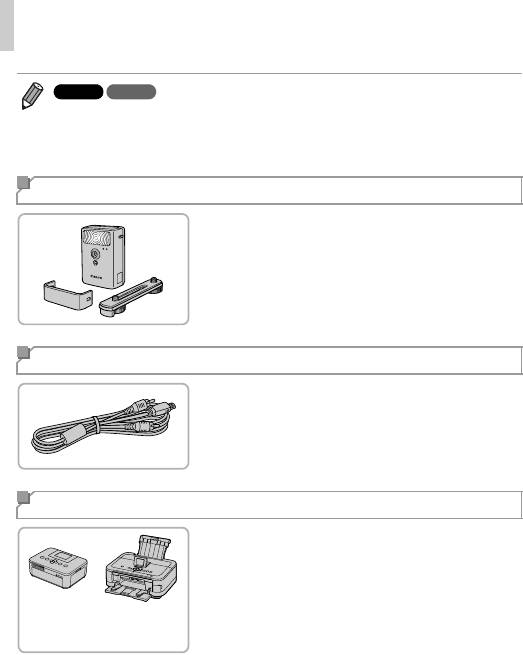
Дополнительно приобретаемые принадлежности
A1300 A810
• Предусмотрен также комплект из четырех NiMH аккумуляторов типоразмера AA
(NiMH аккумулятор NB4-300) без зарядного устройства.
• Также можно использовать комплект «Батарея и зарядное устройство» CBK4-200.
Вспышки
Вспышка повышенной мощности HF-DC2
z Внешняя вспышка для освещения объектов,
находящихся вне радиуса действия встроенной
вспышки.
Также может использоваться вспышка повышенной
мощности HF-DC1.
Прочие принадлежности
Аудио/видеокабель AVC-DC400
z Служит для подключения камеры к телевизору
и просмотра изображений на большом экране
телевизора.
Принтеры
PictBridge-совместимые принтеры Canon
z При подключении камеры к PictBridge-совместимому
принтеру Canon возможна печать изображений без
компьютера.
За дополнительной информацией обращайтесь
Серия
Струйные
к ближайшему дилеру Canon.
SELPHY
принтеры
142
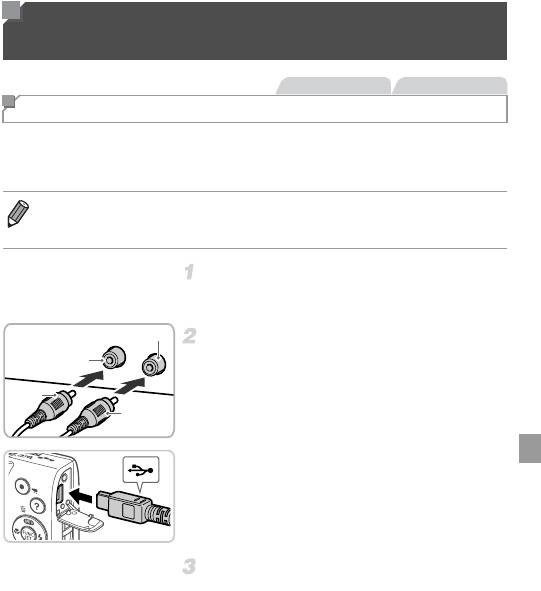
Использование дополнительно приобретаемых
принадлежностей
Фотографии Видеофильмы
Воспроизведение на экране телевизора
Подключив камеру к телевизору, можно просматривать свои снимки на его большом
экране. Подробные сведения о подключении и порядке переключения входов см. в руко-
водстве по эксплуатации телевизора.
• При просмотре изображений на экране телевизора (стр. 170) часть информации может
не отображаться.
Убедитесь, что камера и телевизор
выключены.
Черный или белый
Подсоедините камеру к телевизору.
Желтый
z На телевизоре полностью вставьте штекеры кабеля
в разъемы видеовходов, как показано на рисунке.
Желтый
Черный
z На камере откройте крышку разъемов и полностью
вставьте разъем кабеля в разъем камеры.
Включите телевизор и переключатель
на видеовход.
z Переключите телевизор на видеовход, к которому
подключен кабель на шаге 2.
143
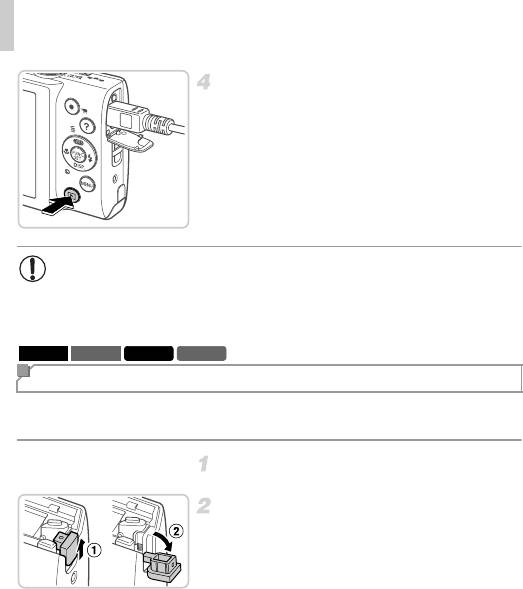
Использование дополнительно приобретаемых принадлежностей
Включите камеру.
z Для включения камеры нажмите кнопку 1.
X Изображения из камеры отображаются на экране
телевизора. (На экране камеры ничего не отобра-
жается.)
z Завершив просмотр, перед отключением кабеля
выключите камеру и телевизор.
• Правильное отображение возможно только в том случае, если выходной видео-
формат камеры (NTSC или PAL) совпадает с видеоформатом телевизора.
Чтобы изменить выходной видеоформат, нажмите кнопку n и выберите
пункт [Видеосистема] на вкладке 3.
A4000 IS A3400 IS A2400 IS A2300
Питание камеры от бытовой электросети
При питании камеры от адаптера переменного тока ACK-DC90 (продается отдельно)
исключается необходимость контроля оставшегося уровня заряда аккумулятора.
Убедитесь, что камера выключена.
Откройте крышку.
z Откройте крышку отсека карты памяти/аккумулятора
в соответствии с инструкциями шага 1 со стр. 17,
затем откройте крышку выреза для кабеля адаптера
постоянного тока, как показано на рисунке.
144
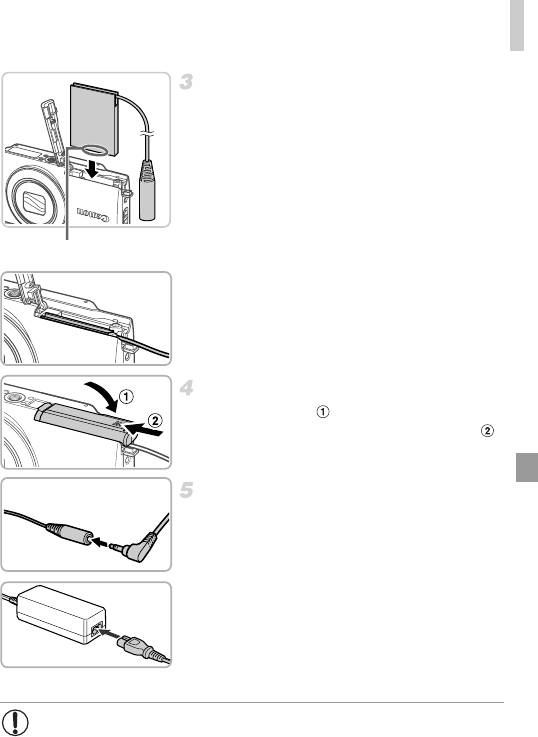
Использование дополнительно приобретаемых принадлежностей
Установите адаптер.
z Установите адаптер в показанной ориентации,
точно так же, как устанавливается аккумулятор
(в соответствии с шагом 2 со стр. 18).
Контакты
z Убедитесь, что кабель адаптера постоянного тока
уложен в прорезь.
Закройте крышку.
z Опустите крышку ( ) и, прижимая крышку вниз,
сдвиньте ее до фиксации в закрытом положении ( ).
Подсоедините кабель питания.
z Вставьте штекер сетевого адаптера в разъем
кабеля адаптера постоянного тока.
z Подсоедините один разъем кабеля питания к компакт-
ному сетевому адаптеру, затем вставьте вилку кабеля
в электрическую розетку.
z Включите камеру и используйте ее, как требуется.
z После завершения работы выключите камеру и отсое-
дините кабель питания от электрической розетки.
• Не отсоединяйте сетевой адаптер или кабель питания при включенной камере.
Это может привести к стиранию снимков или повреждению камеры.
• Запрещается подключать адаптер или кабель адаптера к другим изделиям.
Несоблюдение этого требования может привести к неполадкам или повреж-
дению изделия.
145
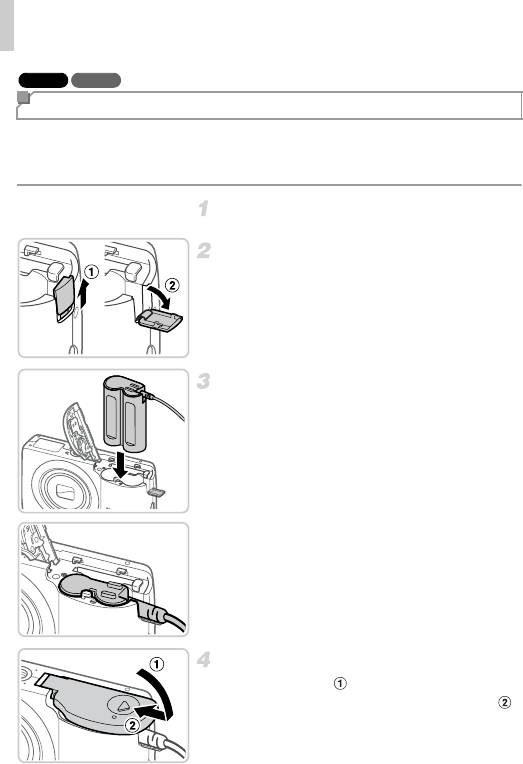
Использование дополнительно приобретаемых принадлежностей
A1300 A810
Питание камеры от бытовой электросети
При питании камеры от адаптера переменного тока ACK800 и адаптера постоянного тока
DR-DC10 (оба продаются отдельно) исключается необходимость контроля оставшегося
уровня заряда аккумулятора.
Убедитесь, что камера выключена.
Откройте крышку.
z Откройте крышку отсека карты памяти/аккумулятора
в соответствии с инструкциями шага 1 со стр. 19,
затем откройте крышку выреза для кабеля адаптера
постоянного тока, как показано на рисунке.
Установите адаптер постоянного тока.
z Установите адаптер, как показано на рисунке.
z Убедитесь, что кабель адаптера постоянного тока
уложен в прорезь.
Закройте крышку.
z Опустите крышку ( ) и, прижимая крышку вниз,
сдвиньте ее до фиксации в закрытом положении ( ).
146
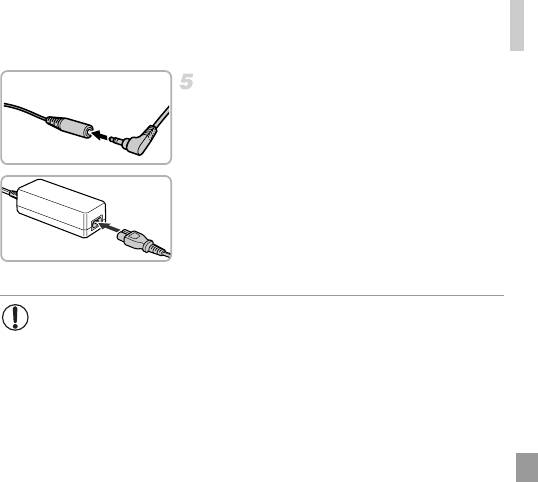
Использование дополнительно приобретаемых принадлежностей
Подсоедините кабель питания.
z Вставьте штекер сетевого адаптера в разъем
кабеля адаптера постоянного тока.
z Подсоедините один разъем кабеля питания к компакт-
ному сетевому адаптеру, затем вставьте вилку кабеля
в электрическую розетку.
z Включите камеру и используйте ее, как требуется.
z После завершения работы выключите камеру и отсое-
дините кабель питания от электрической розетки.
• Не отсоединяйте сетевой адаптер или кабель питания при включенной камере.
Это может привести к стиранию снимков или повреждению камеры.
• Запрещается подключать адаптер или кабель адаптера к другим изделиям.
Несоблюдение этого требования может привести к неполадкам или повреж-
дению изделия.
147
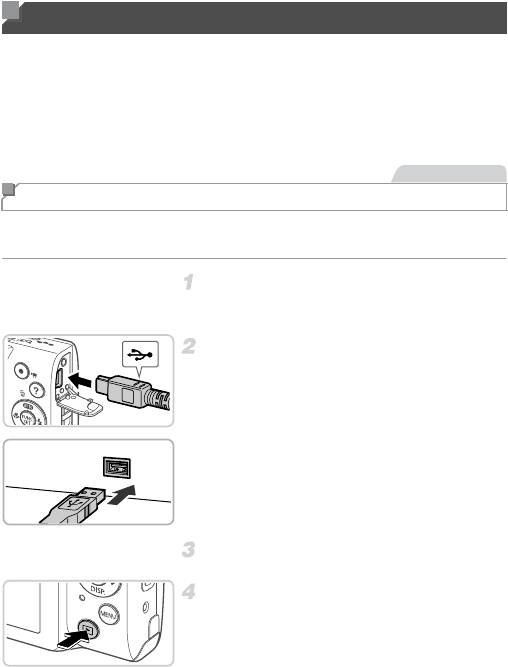
Печать изображений
Снимки можно легко напечатать, подсоединив камеру к принтеру. С помощью камеры
можно задавать изображения для настройки пакетной печати, подготавливать заказы
для фотоателье или подготавливать или печатать изображения для фотокниг.
Здесь для иллюстрации используется компактный фотопринтер серии Canon SELPHY CP.
Отображаемые экраны и доступные функции зависят от принтера. Дополнительные
сведения также см. в руководстве пользователя принтера.
Фотографии
Простая печать
Для простой печати снимков подсоедините камеру к PictBridge-совместимому принтеру
(продается отдельно) с помощью прилагаемого интерфейсного кабеля (стр. 2).
Убедитесь, что камера и принтер
выключены.
Подключите камеру к принтеру.
z Откройте крышку. Взяв меньший разъем кабеля
в показанной ориентации, вставьте этот разъем
в разъем камеры.
z Подсоедините больший разъем кабеля к принтеру.
Подробные сведения о подключении см. в руковод-
стве пользователя принтера.
Включите принтер.
Включите камеру.
z Для включения камеры нажмите кнопку 1.
148
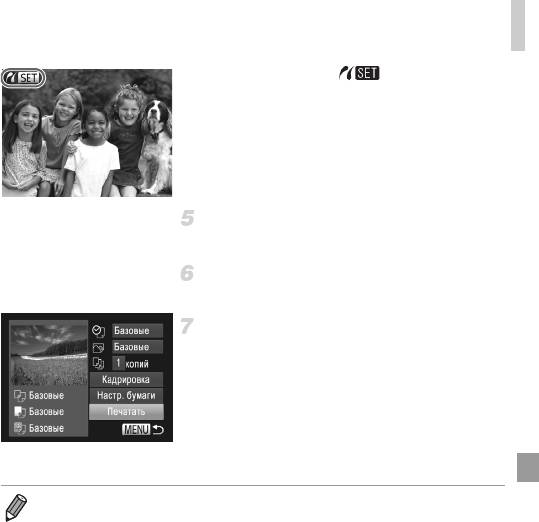
Печать изображений
X Отображается значок .
Выберите изображение.
z Кнопками qr выберите изображение.
Откройте экран печати.
z Нажмите кнопку m.
Распечатайте изображение.
z Кнопками op выберите пункт [Печатать], затем
нажмите кнопку m.
X Начинается печать.
z Для печати других изображений повторите шаги 5 – 6
после завершения печати.
z Завершив печать, выключите камеру и принтер
и отсоедините интерфейсный кабель.
• PictBridge-совместимые принтеры Canon (продаются отдельно) см. на стр. 142.
149
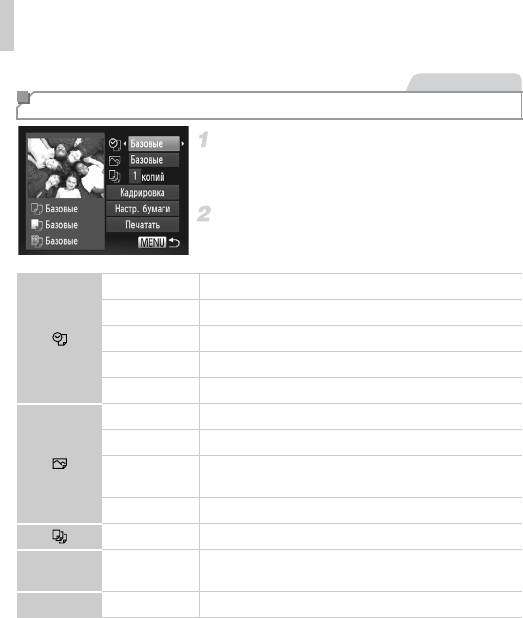
Печать изображений
Фотографии
Настройка параметров печати
Откройте экран печати.
z Для отображения показанного слева экрана
выполните шаги 1 – 6 со стр. 148.
Настройте параметры.
z Кнопками op выберите пункт, затем кнопками qr
выберите значение.
Базовые Соответствует текущим настройкам принтера.
Дата Печать изображений с добавленной датой.
No. файла Печать изображений с добавленным номером файла.
Оба Печать изображений с добавленными датой и номером файла.
Выкл. —
Базовые Соответствует текущим настройкам принтера.
Выкл. —
Для печати с оптимальными настройками используются данные,
Вкл.
полученные в момент съемки.
Крас.гл 1 Исправление эффекта «красных глаз».
Кол-во копий Выберите число печатаемых копий.
Укажите область изображения, которую требуется напечатать
Кадрировка —
(стр. 151).
Настр. бумаги — Задайте формат бумаги, компоновку и другие сведения (стр. 152).
150
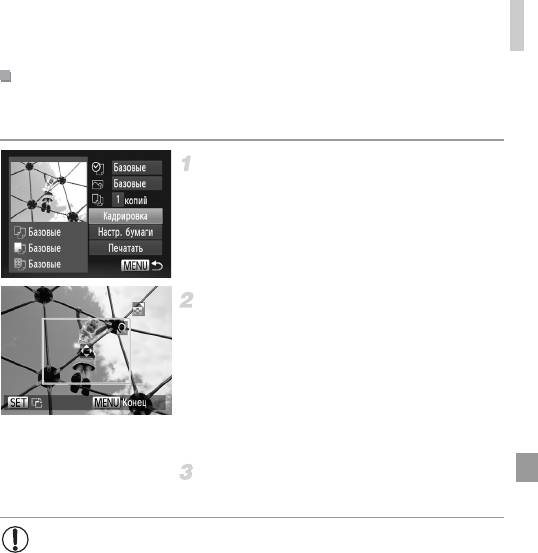
Печать изображений
Обрезка изображений перед печатью (Кадрировка)
Обрезая изображения перед печатью, можно печатать требуемую область изображения,
а не все изображение целиком.
Выберите пункт [Кадрировка].
z Выполнив шаг 1 со стр. 150 для открытия экрана
печати, выберите пункт [Кадрировка] и нажмите
кнопку m.
X Отображается рамка обрезки, показывающая
печатаемую область изображения.
Произведите требуемую настройку
рамки обрезки.
z Для изменения размера рамки перемещайте рычаг
зумирования.
z Для перемещения рамки нажимайте кнопки opqr.
z Для поворота рамки нажимайте кнопку m.
z Нажмите кнопку n, кнопками op выберите
вариант [OK], затем нажмите кнопку m.
Распечатайте изображение.
z Для печати следуйте инструкциям шага 7 со стр. 149.
• Обрезка может быть невозможна для изображений малого размера или при
некоторых форматах кадров.
• При обрезке изображений с выбранным параметром [Штамп даты] даты могут
печататься неправильно.
151
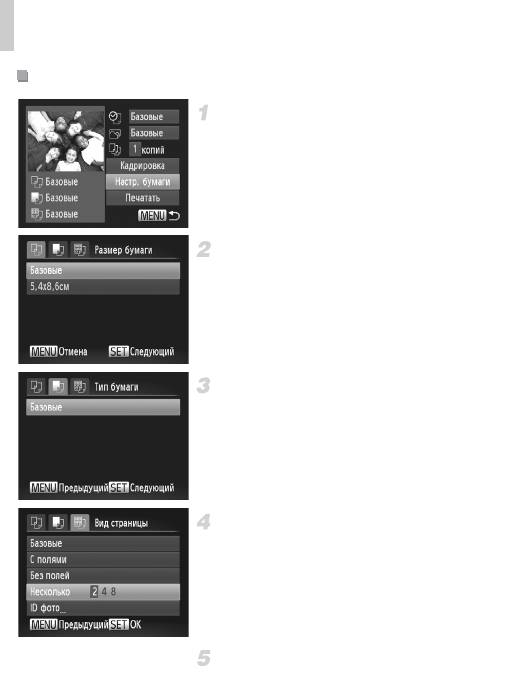
Печать изображений
Выбор формата бумаги и компоновки перед печатью
Выберите пункт [Настр. бумаги].
z Выполнив шаг 1 со стр. 150 для открытия экрана
печати, выберите пункт [Настр. бумаги] и нажмите
кнопку m.
Выберите формат бумаги.
z Кнопками op выберите значение, затем нажмите
кнопку m.
Выберите тип бумаги.
z Кнопками op выберите значение, затем нажмите
кнопку m.
Выберите компоновку.
z Кнопками op выберите значение.
z Если выбран вариант [Несколько], кнопками qr
задайте количество изображений на лист.
z Нажмите кнопку m.
Распечатайте изображение.
152
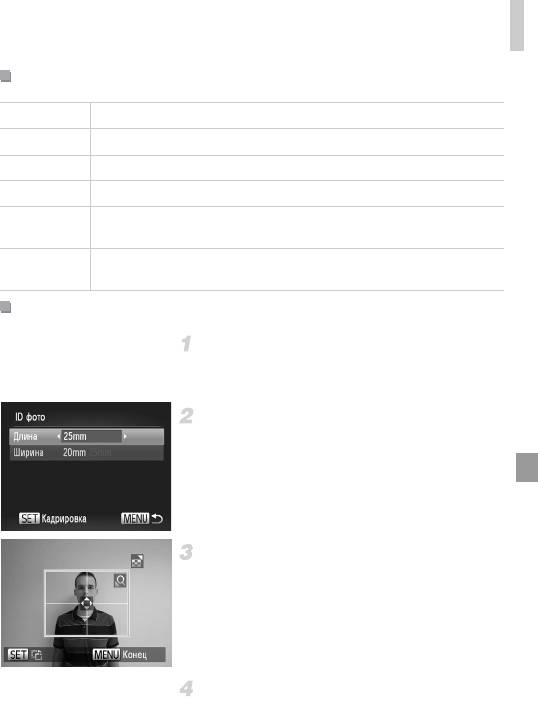
Печать изображений
Доступные варианты компоновки
Базовые Соответствует текущим настройкам принтера.
С полями Печать производится с пустыми полями вокруг изображения.
Без полей Печать без полей, от края до края.
Несколько Выберите количество изображений, печатаемых на листе.
Печать изображений для идентификационных целей.
ID фото
Доступно только для изображений с разрешением L.
Выберите формат печати.
Фикс.разм.
Выберите формат 90 × 130 мм, формат открытки или широкоформатную печать.
Печать фотографий для документов
Выберите пункт [ID фото].
z В соответствии с шагами 1 – 4 со стр. 152 выберите
пункт [ID фото] и нажмите кнопку
m
.
Выберите размер длинной и короткой
сторон (длину и ширину).
z Кнопками op выберите пункт. Кнопками qr
выберите длину, затем нажмите кнопку m.
Выберите область печати.
z Следуя инструкциям шага 2 со стр. 151, выберите
область печати.
Распечатайте изображение.
153
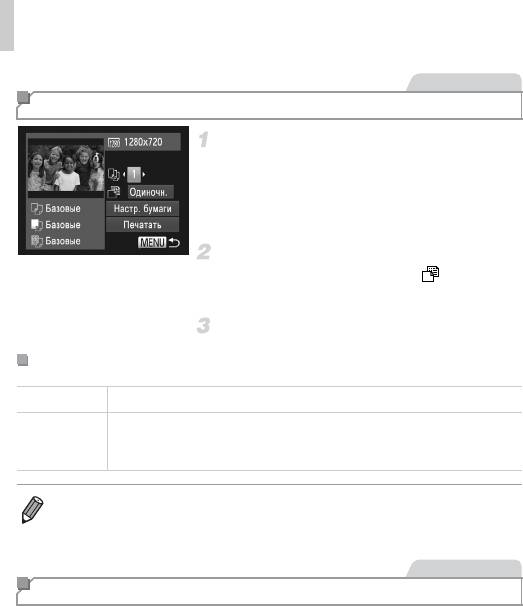
Печать изображений
Видеофильмы
Печать эпизодов из видеофильма
Откройте экран печати.
z В соответствии с шагами 1 – 5 со стр. 148 выберите
видеофильм, затем нажмите кнопку m.
z Кнопками qr выберите значок c, затем нажмите
кнопку m. Отображается показанный слева экран.
Выберите способ печати.
z Кнопками op выберите значок , затем
кнопками qr выберите способ печати.
Распечатайте изображение.
Параметры печати видеофильмов
Одиночн. Печать текущего эпизода в виде фотографии.
Печать последовательности эпизодов с определенным интервалом на одном листе
Последов
бумаги. Задав для параметра [Подпись] значение [Вкл.], можно также печатать
номер папки, номер файла и прошедшее время для кадра.
• Чтобы отменить выполняющуюся печать, нажмите кнопку m.
• Варианты [ID фото] и [Последов] недоступны при печати на PictBridge-совместимых
принтерах Canon более раннего выпуска, чем модели CP720 и CP730.
Фотографии
Добавление изображений в список печати (DPOF)
Пакетную печать (стр. 157) и заказ печати в фотоателье можно настроить с помощью
камеры. Выберите на карте памяти не более 998 изображений и задайте соответствующие
параметры, такие как число копий, как указано ниже. Подготовленные таким образом
сведения для печати соответствуют стандартам DPOF (формат заказа цифровой печати).
154
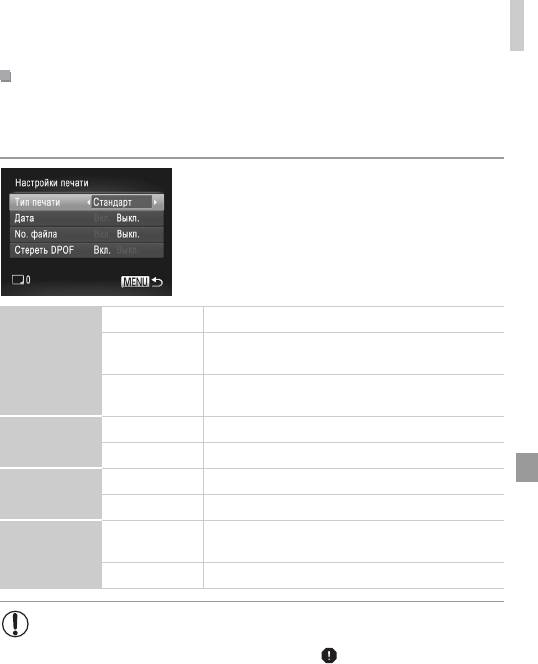
Печать изображений
Настройка параметров печати
Укажите формат печати, требуется ли добавлять дату и номер файла, и задайте другие
настройки, как указано ниже. Эти настройки относятся ко всем изображениям в списке
печати.
z Нажмите кнопку n, затем выберите пункт
[Настройки печати] на вкладке 2. Выберите
и настройте требуемые параметры (стр. 51).
Стандарт Печатается по одному изображению на лист.
Печатается по несколько уменьшенных версий изображений
Индекс
Тип печати
на лист.
Печать производится как в стандартном, так и в индексном
Оба
форматах.
Вкл. Изображения печатаются с датой съемки.
Дата
Выкл. —
Вкл. Изображения печатаются с номером файла.
No. файла
Выкл. —
После печати все настройки списка печати изображений
Вкл.
стираются.
Стереть DPOF
Выкл. —
• В некоторых случаях при печати на принтере или в фотоателье могут быть
применены не все заданные настройки DPOF.
• На экране камеры может отображаться значок , предупреждающий
о наличии на карте памяти параметров печати, настроенных другой камерой.
При изменении параметров печати с помощью данной камеры все предыдущие
параметры могут быть перезаписаны.
• Если для параметра [Дата] задано значение [Вкл.], на некоторых принтерах
дата может печататься дважды.
155
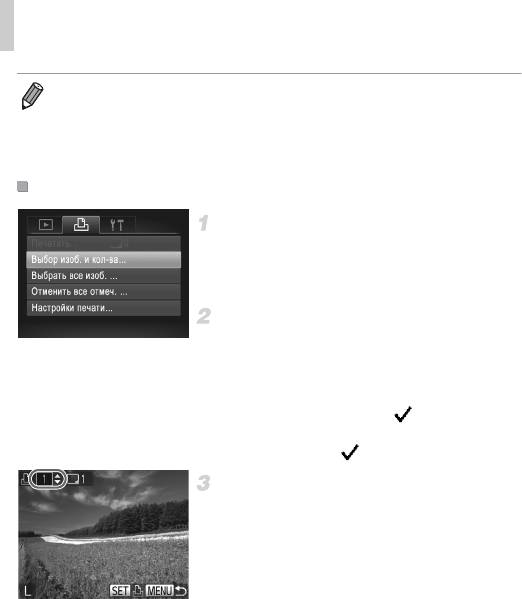
Печать изображений
• Если задан тип печати [Индекс], одновременный выбор значений [Вкл.] для параметров [Дата]
и [No. файла] невозможен.
•
Дата печатается в формате, соответствующем настройкам в пункте [Дата/Время] на вкладке
3
,
который можно открыть, нажав кнопку n (стр. 21).
• В некоторых моделях PictBridge-совместимых принтеров Canon (продаются отдельно)
индексная печать недоступна.
Настройка печати отдельных изображений
Выберите пункт [Выбор изоб. и кол-ва].
z Нажмите кнопку n, выберите пункт [Выбор
изоб. и кол-ва] на вкладке 2, затем нажмите
кнопку m.
Выберите изображение.
z Кнопками qr выберите изображение, затем нажмите
кнопку m.
X Теперь можно задать количество копий.
z Если для изображения задана индексная печать,
на нем отображается значок . Чтобы отменить
индексную печать для изображения, снова нажмите
кнопку
m
. Значок больше не отображается.
Укажите количество печатаемых копий.
z Кнопками op задайте количество печатаемых
копий (не более 99).
z Чтобы задать печать других изображений и указать
количество печатаемых копий, повторите шаги 2 – 3.
z Задание количества копий для индексной печати
невозможно. Можно только выбрать печатаемые
изображения в соответствии с шагом 2.
z После завершения нажмите кнопку n для
возврата на экран меню.
156
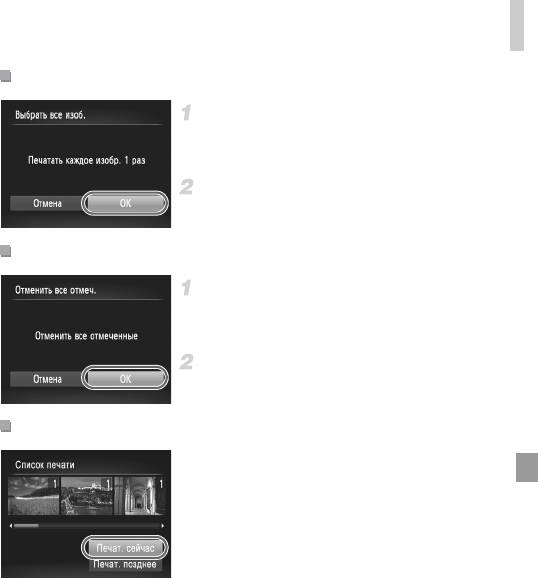
Печать изображений
Настройка печати всех изображений
Выберите пункт [Выбрать все изоб.].
z В соответствии с шагом 1 со стр. 156 выберите
пункт [Выбрать все изоб.] и нажмите кнопку m.
Настройте параметры печати.
z Кнопками qr выберите пункт [OK], затем нажмите
кнопку m.
Удаление всех изображений из списка печати
Выберите пункт [Отменить все отмеч.].
z В соответствии с шагом 1 со стр. 156 выберите
пункт [Отменить все отмеч.] и нажмите кнопку m.
Подтвердите очистку списка печати.
z Кнопками qr выберите пункт [OK], затем нажмите
кнопку m.
Печать изображений, добавленных в список печати (DPOF)
z Если в списке печати (стр. 154 – 157) имеются
добавленные изображения, после подключения
камеры к PictBridge-совместимому принтеру отобра-
жается показанный слева экран. Кнопками op
выберите пункт [Печат. сейчас], затем просто нажмите
кнопку m для печати изображений из списка печати.
z При наличии задания печати DPOF, которое ранее
было временно остановлено, печать возобновляется
со следующего изображения.
157
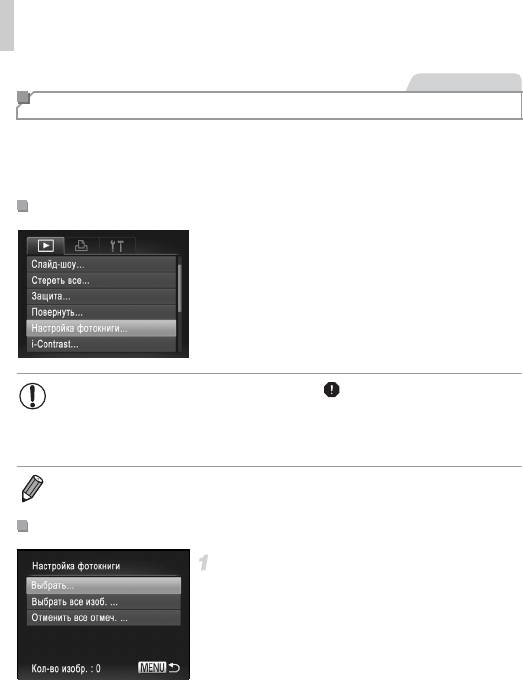
Печать изображений
Фотографии
Добавление изображений в фотокнигу
Фотокниги можно настраивать в камере, выбирая на карте памяти не более 998 изобра-
жений и импортируя их в прилагаемое программное обеспечение на компьютере, где они
сохраняются в отдельной папке. Это удобно при заказе печати фотокниг по Интернету
или при печати фотокниг на собственном принтере.
Указание способа выбора
z Нажмите кнопку n, выберите пункт [Настройка
фотокниги] на вкладке 1, затем укажите способ
выбора изображений.
• На экране камеры может отображаться значок , предупреждающий о наличии
на карте памяти параметров печати, настроенных другой камерой. При изменении
параметров печати с помощью данной камеры все предыдущие параметры
могут быть перезаписаны.
• После импорта изображений в компьютер дополнительные сведения см. также в документе
ImageBrowser EX Руководство пользователя и в руководстве пользователя принтера.
Добавление изображений по одному
Выберите пункт [Выбрать].
z В соответствии с предыдущей процедурой выберите
пункт [Выбрать] и нажмите кнопку
m
.
158
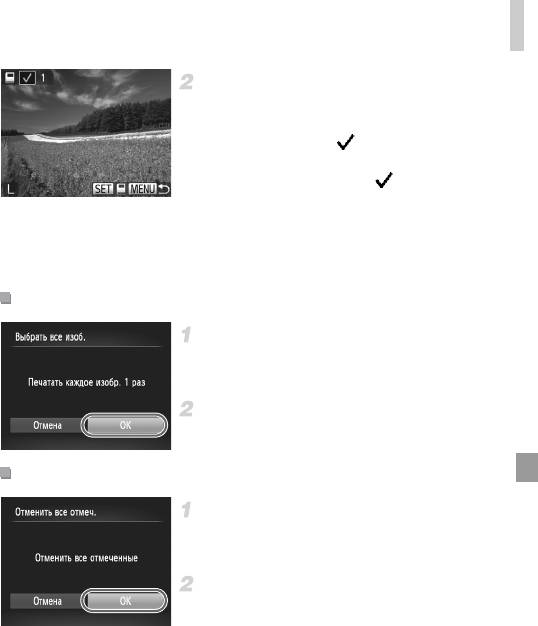
Печать изображений
Выберите изображение.
z Кнопками qr выберите изображение, затем нажмите
кнопку m.
X Отображается значок .
z Чтобы удалить изображение из фотокниги, снова
нажмите кнопку m. Значок больше не отобра-
жается.
z Повторите эту операцию для задания других изобра-
жений.
z После завершения нажмите кнопку n для
возврата на экран меню.
Добавление всех изображений в фотокнигу
Выберите пункт [Выбрать все изоб.].
z В соответствии с процедурой со стр. 158 выберите
пункт [Выбрать все изоб.] и нажмите кнопку
m
.
Настройте параметры печати.
z Кнопками qr выберите пункт [OK], затем нажмите
кнопку m.
Удаление всех изображений из фотокниги
Выберите пункт [Отменить все отмеч.].
z В соответствии с процедурой со стр. 158 выберите
пункт [Отменить все отмеч.] и нажмите кнопку m.
Подтвердите очистку фотокниги.
z Кнопками qr выберите пункт [OK], затем нажмите
кнопку m.
159
160






